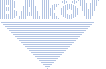Hier finden Sie Erläuterungen zu folgenden Themen:
1. Die Suche im öffentlichen Bereich
2. Suchverhalten (Beschreibung für die Expertensuche)
3. Die Suche im internen Bereich (für eingeloggte Nutzer)
Die Suche im öffentlichen Bereich
Für die schnelle Suche hat IFOS-BUND einen Suchschlitz.
Mit dem eingegebenen Suchbegriff durchsucht IFOS-BUND das Fortbildungsangebot der BAköV und gleichzeitig die veröffentlichten Publikationen.
Möchten Sie nur im Fortbildungsangebot suchen, können Sie den Suchbereich in "allen Bereichen" verändern zu "Fortbildungsangebot".
Mit einem Klick auf den Button "Suchen" wird die Suchanfrage abgeschickt.
Suchtipps:
Ein Klick auf "Suchen" - ohne Eingabe eines Suchbegriffes - liefert Ihnen eine Liste mit allen aktuellen Veranstaltungen und Publikationen.
Die Eingabe eines Themenbereichs liefert Ihnen als Suchergebnis eine Liste mit allen Veranstaltungen zu diesem Themenbereich.
Beispiel: "Haushalt" liefert alle Veranstaltungen zum Themenbereich Haushalt.
Die Eingabe eines Veranstaltungsschlüssels liefert Ihnen als Suchergebnis genau diese Veranstaltung.
Beispiel: HH 100.01/18
Die Eingabe der ersten Zeichens eines Veranstaltungsschlüssels liefert Ihnen als Suchergebnis alle Veranstaltungen deren Veranstaltungsschlüssel mit dieser Zeichenkette beginnt.
Beispiel: "HH 100" liefert HH 100.01/18 und HH 100.02/18
Suchverhalten (Beschreibung für die Expertensuche)
Suchworte innerhalb eines Eingabefeldes werden standardmäßig mit UND verknüpft. Wird die Suche mit mehreren Filterattributen durchgeführt, werden die einzelnen Filterattribute dabei mit UND verknüpft. Mit Hilfe von Wildcards und logischen Operatoren kann der Nutzer ein abweichendes Verhalten herbeiführen.
Suchworte eines Eingabefeldes werden auf das entsprechende Attribut als „enthält"-Beziehung abgebildet. Die Groß-/Kleinschreibung wird generell ignoriert (die Suche nach ‚haus' und ‚HaUs' führt zu identischen Ergebnissen).
Es wird unterschieden zwischen
- Suchbegriffe-Suche: es wird ein Begriff in mehreren Feldern gesucht
- Attribut-Suche: es wird ein Begriff in genau einem Attribut gesucht
Es gibt in fast jedem Filter ein Suchfeld mit der Beschriftung "Suchbegriff". Der Inhalt dieses Feldes wird in allen Textspalten gesucht (also in keiner Spalte mit einem Datum, mit einer Zahl, mit einem Wahrheitswert oder mit einer Referenz auf ein anderes Objekt).
Das Suchfeld unterstützt folgende Syntax:
| Beispiel | Operator | Beschreibung |
|---|
| Dienst |
Suchbegriff
|
Sucht in allen Feldern nach Dienst, findet auch Bedienstete
|
| höherer Dienst höherer AND Dienst höherer UND Dienst | ' ' (Leerzeichen) AND UND |
Liefert nur Ergebnisse, in denen in einem Feld höherer und in einem (eventuell anderem) Feld Dienst enthalten ist.
Der Operator AND bzw. UND muss groß geschrieben werden.
|
| höherer,Dienst höherer ; Dienst höherer ODER Dienst höherer OR Dienst | , ; ODER OR |
Liefert nur Ergebnisse, in denen in einem Feld höherer oder Dienst enthalten ist.
Der Operator OR bzw. ODER muss groß geschrieben werden.
|
| "höherer Dienst" | " |
Liefert nur Ergebnisse, die die Phrase höherer Dienst in einem Feld enthalten, findet auch abchöherer Dienstxyz
|
| Zielgruppe:höherer Zielgruppe:"höherer Dienst" |
Attribut
| Sucht in dem angegebenen Attribut (in der Spalte Zielgruppe) nach dem angegebenen Begriff oder der angegebenen Phrase |
| höherer ODER gehobener Dienst |
Verknüpfung
|
Die UND Verknüpfung (das Leerzeichen) hat Vorrang, daher würde diese Verknüpfung bedeuten:
Alle Ergebnisse die in irgendeinem Feld höherer enthalten und zusätzlich alle Ergebnisse die in einem Feld gehobener und in einem Feld Dienst enthalten
|
|
(höherer ODER gehobener) Dienst
Zielgruppe:((höherer;gehobener) Dienst)
| ( ) |
Die Klammern haben Vorrang vor der UND Verknüpfung und können zudem eine komplexeren Suchbegriff auf ein Attribut beschränken.
Das untere Beispiel findet alle Ergebnisse, die in der Zielgruppe höherer Dienst oder gehobener Dienst enthält (theoretisch auch Dienst gehobener u.ä.)
|
|
M*er
| * |
Sucht mit einem Platzhalter für beliebig viele Zeichen.
Findet alle Ergebnisse, die ein M gefolgt von einem späteren er enthalten. Also zum Beispiel Müller, Meier, aber auch Kammer
|
| M?ier | ? |
Sucht mit einem Platzhalter für genau ein Zeichen.
Findet alle Ergebnisse, die ein M gefolgt von genau einem beliebigen Zeichen und einem er enthalten.
Also zum Beispiel, Meier, Maier und auch Hallmeier, aber nicht Müller
|
| Themenbereich=IT | = |
Sucht nach einem "exakten" Treffer. Das heißt, es werden nur Ergebnisse gefunden, die im Themenbereich auf IT gesetzt sind (und nicht Presse- und Öffentlichkeitsarbeit).
Platzhalter (*, ?) werden nicht übersetzt, das heißt Themenbereich=*IT* sucht nur nach dem exakten Wert *IT*.
|
|
~M?ier
Nachname~M?ier
| ~ | Sucht nach einem "exakten" Treffer, aber mit Platzhaltern. Findet also zum Beispiel Maier und Meier, aber nicht Hallmeier |
Die Suche im internen Bereich (für eingeloggte Nutzer)
Das Suchverhalten entspricht dem Suchverhalten im öffentlichen Bereich.
Für die schnelle Suche hat IFOS-BUND auch im internen Bereich einen Suchschlitz.
Zusätzlich gibt es für alle Aufgabenbereiche eine umfangreiche Filterseite. Die Filterseiten werden angezeigt, wenn der Nutzer für diese Aufgabe die notwendigen Rechte hat.
Die nachfolgende Tabelle beschreibt die Filterseiten des internen Bereichs (Spalte Typen). Zu jeder Filterseite werden die Felder (Attribute) beschrieben, die bei der Suche im Suchfeld "Suchbegriff" durchsucht werden. Mit dem Namen des Attributes kann man die Suche auf dieses Attribut eingrenzen.
|
Typen
|
Attribute
|
|---|
|
Veranstaltungstyp,
Veranstaltung,
Veranstaltungsabschnitt
|
- Bezeichnung (inklusive zusätzlicher Bezeichnung)
- Themenbereich (Kurz- und Langbezeichnung)
- Zielgruppenbeschreibung
- Ziel
- Inhalt
- Hinweis
- Anmerkung
- Schlüssel
- Zielgruppe (Langbezeichnung)
|
| Publikation |
- Themenbereich
- Autor
- Titel
- Stichwort
- Beschreibung
|
| Person |
- OE
- IdFremdSystem
- E-Mail
- Organisation
- Name
- SonstigeOE
- Laufbahngruppe
- SonstigeOrganisation
- Anmerkung
- Personalnummer
- Funktionsbeschreibung
|
| Nutzer |
- Benutzername
- E-Mail
- Organisation
- Name
- Rollen
|
| Organisation |
- Name
- Kurzbezeichnung
- OE (Kurzbezeichnung)
- Organisationskategorie
- Anschrift
- E-Mail
- Schlüssel
- Organisationstyp
- Liegenschaften (Bezeichnung)
- Postanschrift
- Einordnunghierarchie
- Anmerkung
- Verwaltungstyp
|
| Veranstaltungsstätte |
- Postleitzahl
- Straße
- Name
- Ort
- Postanschrift
- Einzugsgebiet
- Kurzbezeichnung
- Anmerkung
- Adresszusatz
|
| Rolle |
|
| Systemeinstellung |
|
| Systemmeldung |
|
|
Meldung (News)
|
|
Die Schnellsuche im Kopf jeder Seite verwendet den gespeicherten Filter und füllt immer das Feld "Suchbegriff". Daher gilt die dort beschriebene Syntax auch für die Schnellsuche.
Genauso gilt diese Syntax auch für die Suche im öffentlichen Bereich.
Die interne Schnellsuche öffnet darüber hinaus immer den Treffer direkt, wenn es nur einen gibt.
Alle weiteren Suchtextfelder innerhalb eines Filters haben eine deutlich einfachere Syntax. Dort wird entweder mit Semikolon (;) getrennt also mit "ODER" gesucht, oder es wird mit Leerzeichen getrennt und dann mit "UND" gesucht. Außerdem wird "*" als Platzhalter für beliebige Zeichenketten erkannt. Alle weiteren Operatoren werden dort nicht unterstützt.
Filterattribute ohne Eingaben (Eingabefeld) oder Auswahlen (Checkbox, Mehrfachauswahlelement) werden zunächst nicht berücksichtigt. Dies führt zum selben Suchergebnis, als wenn der Nutzer alle Checkboxen eines Filterattributes aktiviert bzw. alle Werte eines Mehrfachauswahlelementes markiert.
Mehrfach ausgewählte Werte eines Attributes sind untereinander mit ODER verknüpft. „Suche Organisation mit ‚Suchattribut1=Wert1 ODER Wert2' UND ‚Suchattribut2=Wert1 ODER Wert2'".
Letzte Aktualisierung des Hilfetexts: 13.11.2017
Interaktionselemente innerhalb der Suche und Trefferlisten im öffentlichen Bereich
Im Folgenden werden die Interaktionselemente beschrieben, die innerhalb der Suchfilter und Trefferlisten im öffentlichen Bereich i. d. R. angezeigt werden. Sämtliche Interaktionselemente, die nicht aufgeführt sind, werden auf der Hilfeseite "Öffentlicher Bereich" beschrieben.
| Interaktionselement | Tooltip | Beschreibung |
|---|
| "Zurücksetzen"-Icon |
Filter zurücksetzen
|
Setzt die aktuelle Belegung der Filterattribute auf die initiale Vorbelegung zurück.
|
| "Zurücksetzen"-Button |
-
|
Setzt die aktuelle Belegung der Filterattribute auf die initiale Vorbelegung zurück.
|
| "Lupe"-Icon | Suche ausführen | Löst die Suche nach den Objekten aus, die den Angaben innerhalb der Filterattribute entsprechen. |
| "Suchen"-Button | - | Löst die Suche nach den Objekten aus, die den Angaben innerhalb der Filterattribute entsprechen. |
| "Ergebnis eingrenzen" | Zur Filterseite | Öffnet und schließt den erweiterten Suchfilter zur Eingrenzung der Suche. |
| "i"-Icon | Zeigt die Spalten, in denen gesucht wird | Öffnet ein Pop-up-Fenster, in dem alle Elemente aufgelistet sind, die durchsucht werden, wenn ein Wert in dem Textfeld des Elements "Suchbegriff" eingegeben wurde. |
| "Kalender"-Icon | - | Beim Mouseover wird eine Kalenderansicht geöffnet, in der das gewünschte Datum ausgewählt werden kann. |
| "Export"-Button | - | Exportiert alle Ergebnisse der Trefferliste als CSV-Datei mit den Spalten, die in der Trefferliste angezeigt werden. |
| "Erweiterter Export"-Button | - | Exortiert die Ergebnisse der Trefferliste als CSV-Datei wie der Button "Export", allerdings mit zusätzlichen Spalten. |
| "Suchstring-Export"-Button | - | Ein Pop-up-Fenster wird geöffnet, in dem ein Link angezeigt wird, der die aktuell gesetzten Werte des Suchfilters berücksichtigt. Dabei ist nicht relevant, ob der Suchfilter die initialen Angaben beinhaltet oder Angaben durch den Nutzer vorgenommen wurden. |
Letzte Aktualisierung der Interaktionselemente auf dieser Hilfeseite: 05.08.2021